آموزش کشیدن نرده در تری دی مکس 2018

با سلام خدمت تمام مهندسین محترم هنر معماری
امروز با آموزش کشیدن نرده در تری دی مکس 2018 در خدمت شما هستیم.
در مقاله قبلی در مورد آموزش طراحی پله در تری دی مکس 2018 برای شما دوستان توضیحاتی داده ایم.
و در این مقاله با هم متوجه خواهیم شد.
تا برای پله و تراس یا بالکن چگونه در تری دی مکس نرده بکشیم.
شما دوستان بعد از مطالعه کردن این مقاله میتوانید به راحتی برای پله و یا تراس نرده طراحی کنید.
در آموزش طراحی نرده در تری دی مکس 2018 شما با تمام پارامتر های نرده آشنا خواهید شد.
برای آموزش ساخت نرده در تری دی مکس 2018 با تمرکز زیاد به متون و تصاویر زیر توجه کنید.
فرمان Railing در آموزش رسم نرده در تری دی مس 2018 :
در این قسمت از آموزش رسم نرده در تری دی مکس 2018 باید مسیر انتخاب فرمان Railing را به شما دوستان معرفی کنیم.
در این قسمت در مرحله اول باید وارد Command panel شویم.
همانطور که در تصویر زیر مشاهده میکنید اول وارد منوی Create شوید که در تصور با شماره 1 نمایش داده شده است.
در وحله بعدی از کار وارد منوی Geometry شوید.
که زیر مجموعه منوی Craete میباشد و با عدد 2 نمایش داده شده است.
در اخرین قسمت باید از منوی کرکره ای Command panel گزینه AEC extended را انتخاب کنید.
حال مشاهده میکنید که گزینه Railing که در تصویر با شماره 4 نمایش داده شده است به حالت انتخاب در امده است.
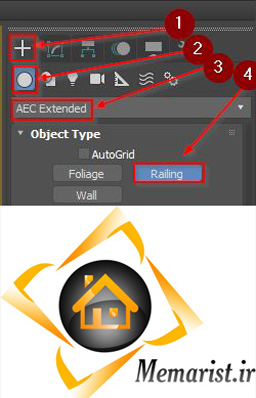
آموزش کشیدن نرده در تری دی مکس 2018 :
در این قسمت از کار باید با پارامترهای نرده آشنا شویم.
در این مرحله از کار همانطور که در تصویر مشاهده میکنید نرده رسم شده است.
حال قصد داریم پارامتر ها را برای شما توضیح دهیم تا بتوانیم پاسخ سوال چگونه در تری دی مکس نرده بکشیم را بدهیم.
برای رسم این نرده اول باید برای آن یک نام انتخاب کنید که ما نام آن را Memarist.ir گذاشته ایم.
در تصویر زیر گزینه اول Pick railing path میباشد.
این گزینه برای تراس بیشتر استفاده میشود برای مثال میتوانید دور تراس را با فرمان Line خط بکشید.
بعد گزینه Railing را انتخاب کنید با انتخاب گزینه Pick Railing path و کلیک بر روی خط رسم شده میتوانید.
نرده را بر روی خط ترسیم کنید به این صورت دور تراس به طور اتوماتیک نرده کشیده میشود.
گزینه بعد در آموزش کشیدن نرده در تری دی مکس 2018 برای تغییر اندازه در عرض میباشد.
نام این گزینه Length است که با شماره 2 در تصویر زیر نمایش داده شده است.
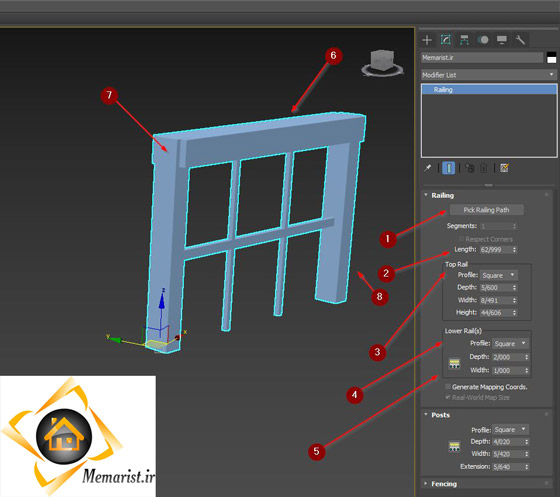
Top Rail در آموزش طراحی نرده در تری دی مکس 2018 :
در این قسمت از آموزش طراحی نرده در تری دی مکس 2018 به تنظیمات top railing میپردازیم.
top railing همان اولین Rail است که با عدد شماره 6 نمایش داده شده است.
اولین گزینه در top railing که با شماره 3 نمایش داده شده است Profile نام دارد.
گزینه profile خود دارای سه زیر مجموعه است اولین گزینه None نام دارد که اگر این گزینه را فعال کنید Rail به کل محو میشود.
گزینه دوم Round نام دارد که با فعال کردن این گزینه نرده بالا به صورت گرد در میاید.
گزینه سوم Square نام دارد با انتخاب این گزینه نرده بالا چهار گوش میشود.
گزینه بعد در آموزش طراحی نرده در تری دی مکس 2018 ، Depth نام دارد.
این گزینه برای تغییر اندازه در عرض نرده بالا میباشد.
حال با گزینه ای به نام Width کار داریم که برای تغییر اندازه در طول میباشد.
در مرحله آخر گزینه به نام heigth وجود دارد که این گزینه ارتفاع کل نرده را تغییر میدهد.
Lower Rails در آموزش ساخت نرده در تری دی مکس 2018 :
در این قسمت از آموزش ساخت نرده در تری دی مکس 2018 باید به مجموعه Lower Rails اشاره کرد.
این گزینه برای Raile وسطدر نرده است که با شماره 4 در تصویر نمایش داده شده است.
اولین گزینه در این قسمت از کار profile میباشدکه دارای 3 زیر مجموعه است.
در قسمت قبلی در مورد این سه گزینه که (None , Round , Square) نام دارد توضیح داده ایم.
در مرحله بعد گزینه Depth میباشد که برای تغییر اندازه در ارتفاع Rail دوم در نرده میباشد.
در این مرحله هم به گزینه Width اشاره شده که این گزینه برای تغییر اندازه در عرض میباشد.
گزینه آخر در این مرحله Lower Rail spacing نام دارد که برای تنظیمات Rail دوم میباشد.
برای مثال میتوانید Rail وسط نرده را اذافه کنید.
بخش post در آموزش رسم نرده در تری دی مکس 2018 :
در این بخش از آموزش رسم نرده در تری دی مکس 2018 به قسمت Post میپردازیم که با گزینه 1 در تصوی نمایش داده شده است.
گزینه Post برای تنظیمات Rail کناری که با شماره 6 نمایش داده شده است.
گزینه prifile که دارای 3 زیر مجموعه است و کاربردش را در قسمت قبل خدمتتون عرض کردیم.
گزینه Depth و گزینه Width برای تغییر اندازه در طول و عرض Rail کناری میباشد.
گزینه Extension هم برای تغییر اندازه در ارتفاع Rail کناری میباشد.
در این قسمت گزینه Post spacing را مشاهده میکنید که با شماره 2 در تصویر نمایش داده شده است.
کار این گزینه تنظیمات Post در تعداد Rail میباشد.
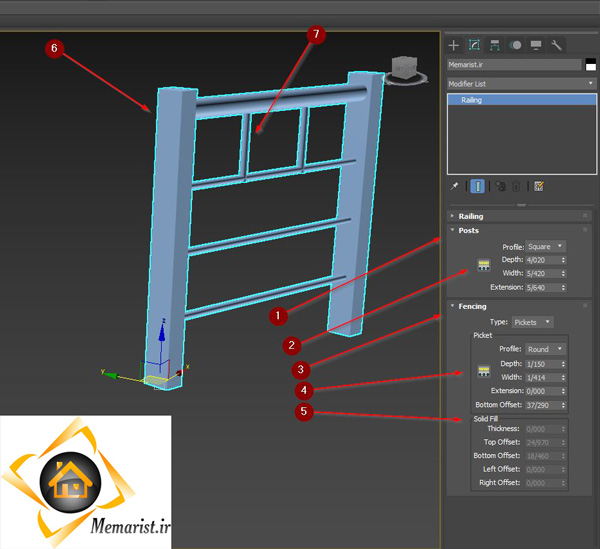
Fencing در آموزش ساخت نرده در تری دی مکس 2018 :
در این قسمت از کار در بخش Type سه گزینه وجود دارد.
اولین گزینه None است که کل Rail های داخلی را محو میکند.
گزینه دوم Pickets نام دارد که با فعال بودن این گزینه شما در وسط نرده Rail نمایان میشود.
گزینه سوم Solid fill وجود دارد که این گزینه در کنار Rail صفحه هم قرار میدهد.
تنظیمات این قسمت دقیقا با قسمت Post یکی میباشد فقط گزینه Bottom Offiset فرق دارد.
با کمک این گزینه میتوانید نرده وسط را به دلخواه کوچک یا بزرگ کنید و یا هر قسمتی که دوست دارید نرده اذافه کنید که در تصویر بالا با شماره 7 نمایش داده شده است.
گزینه Solid fill همانطور که در تصویر میبینید برای تنظیمات صفحه بین Rail میباشد.
با استفاده از این گزینه میتوانید بین Rail ها صفحه قرار دهید.
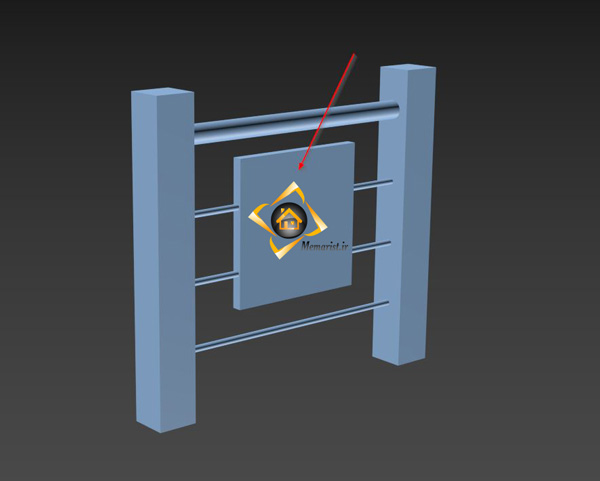
اگر با تری دی مکس آشنایی کامل ندارید پیشنهاد میکنیم مقالات آموزش ساخت دیوار در تری دی مکس 2018 ، آموزش کشیدن پنجره در تری دی مکس 2018 و آموزش کشیدن درب در تری دی مکس را مطالعه کنید.






ممنونم از این که وقت گذاشتید و این مقاله رو مطالعه کردید.